- Muallif Jason Gerald [email protected].
- Public 2024-01-15 08:26.
- Oxirgi o'zgartirilgan 2025-01-23 12:51.
Bu wikiHow sizga veb -saytlar, Internet -provayderlar (Internet -provayderlar) va Internet -tajovuzkorlarning kompyuteringiz yoki mobil qurilmangizning IP -manzilini ko'rishini oldini olishni o'rgatadi. Vaqtinchalik soxta manzilni ishlatish uchun siz onlayn proksi -qidiruvdan foydalanishingiz mumkin. Agar siz kompyuterda yoki smartfonda sukut bo'yicha soxta IP -manzilni ishlatmoqchi bo'lsangiz, siz doimiy ravishda proksi -server bo'lgan Virtual Private Network (VPN) xizmatiga obuna bo'lishingiz mumkin.
Qadam
5 -usul 1: proksi -saytdan foydalanish
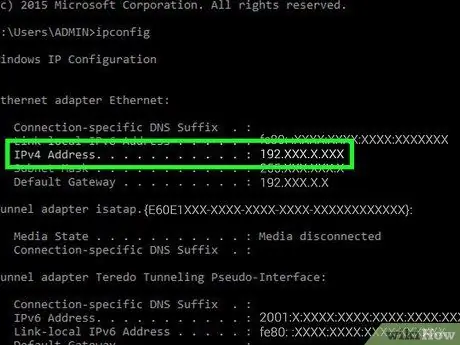
Qadam 1. Ishonchli vakillar qanday ishlashini tushuning
Proksi -veb -saytlar sizning IP -manzilingizni yozib qo'yadi va uni boshqa manzilning orqasida yashiradi (odatda boshqa mamlakatdan), veb -saytlar va Internet -provayderlarni kompyuteringizning IP -manzili ishlatilmagandek aldashadi. Agar siz hududingizda/mamlakatingizda bloklangan filmlarni ko'rishni xohlasangiz yoki umumiy Wi -Fi tarmog'idan foydalanganda bank hisobingizni tekshirmoqchi bo'lsangiz, bu xizmat foydali bo'ladi.
- Bepul umumiy Wi -Fi tarmog'idan (masalan, Wi -Fi qahvaxonasi) foydalanganda IP -manzilingizni blokirovka qilish muhim.
- Ishonchli vakillar ko'pincha boshqa mamlakatlar serverlariga manzillar yo'naltirgani uchun, ko'rish tezligi odatdagidan ancha past bo'ladi.
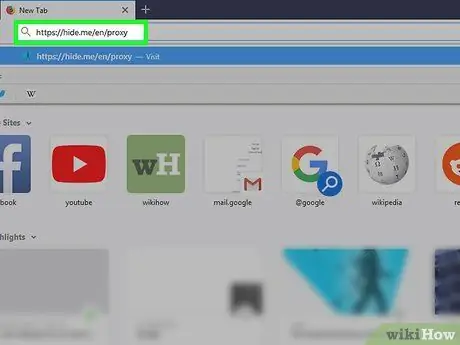
Qadam 2. "Meni yashir" saytiga o'ting
Veb -brauzer orqali https://hide.me/en/proxy saytiga tashrif buyuring. Hide Me-bu proksi-serverga asoslangan oddiy qidiruv tizimi bo'lib, uni Internetda anonim tarzda ko'rish mumkin.
Shuni yodda tutingki, sizning IP -manzilingiz faqat brauzeringizda "Meni yashir" dan foydalanganingizda yashiriladi. Boshqa sahifalarda yoki brauzerlarda Internetda ko'rish yashirilmaydi
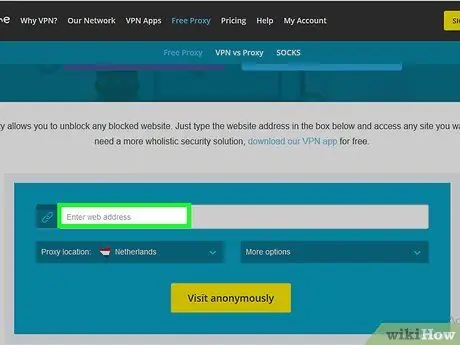
Qadam 3. Manzil maydonini bosing
Bu maydon "Meni yashirish" sahifasining o'rtasida joylashgan "Veb manzilini kiriting" oq maydonidir.
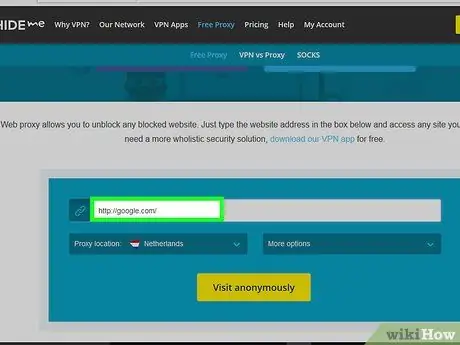
Qadam 4. Qidiruv kalit so'z sifatida sayt manzilini kiriting
Veb -sayt manzilini kiriting (masalan, "facebook.com" yoki "google.com"). Siz "Hide Me" orqali alohida kalit so'zlarni qidira olmaysiz (masalan, "bort ma'lumoti"), shuning uchun biror narsani qidirmoqchi bo'lsangiz/qidirmoqchi bo'lsangiz, Google yoki Bing kabi qidiruv tizimining manzilini kiritishingiz kerak bo'ladi.
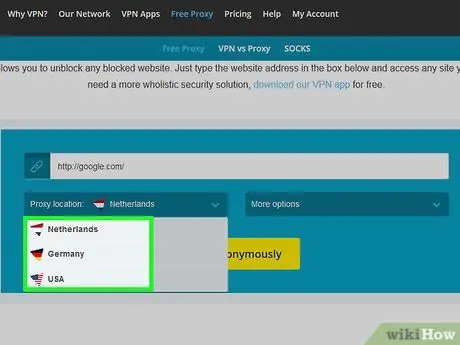
Qadam 5. Server joylashuvini tanlang
"Proksi-manzil" ochiladigan oynasini bosing, keyin server manzilini bosing (masalan. Germaniya ") Ko'rsatiladigan ochiladigan menyuda.
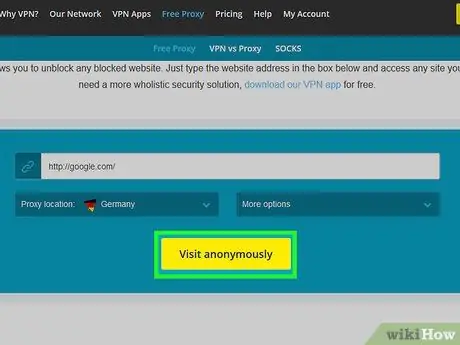
Qadam 6. Anonim tashrif buyuring
Bu sahifaning pastki qismidagi sariq tugma. Shundan so'ng, kiritilgan sayt ochiladi va siz oddiy qidiruvni amalga oshirishingiz mumkin.
IP -manzilni yashirish uchun brauzeringizda "Hide Me" yorlig'ini saqlaganingizga ishonch hosil qiling
5 -usul 2: Windows -da virtual xususiy tarmoq (VPN) dan foydalanish
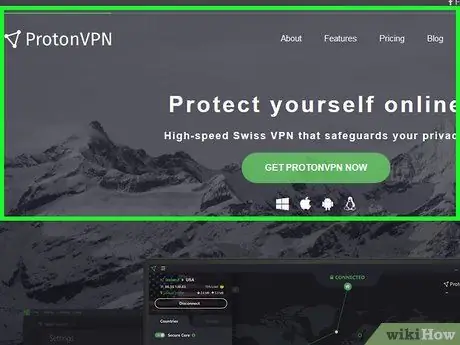
Qadam 1. Virtual xususiy tarmoq yoki VPN xizmatiga obuna bo'lishga harakat qiling
VPN xizmatiga obuna bo'lganingizda, siz odatda VPN foydalanuvchi nomi, parol va server manzilini olasiz. VPN obunalari bepul taqdim etilmaydi va ko'pincha har oyda hisob -kitob qilinadi.
- Umuman olganda, ExpressVPN Windows, Mac, iPhone, Android va Linux platformalari uchun eng yaxshi xizmat variantlaridan biridir.
- Bepul VPN dasturini yuklab olish - bu boshqa jarayon. Bu jarayonda barcha brauzerlarda IP -manzillarni blokirovka qila oladigan dastur yuklanadi, lekin uni qo'lda yoqish va o'chirish kerak bo'ladi.
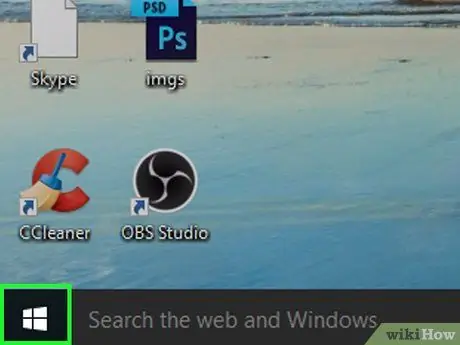
Qadam 2. Boshlash menyusini oching
Ekranning pastki chap burchagidagi Windows logotipini bosing.
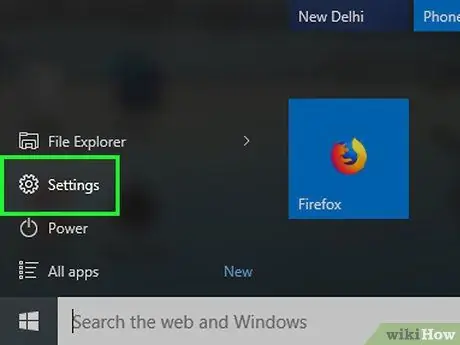
3 -qadam "Sozlamalar" ni oching
Boshlash oynasining pastki chap burchagidagi tishli belgini bosing.
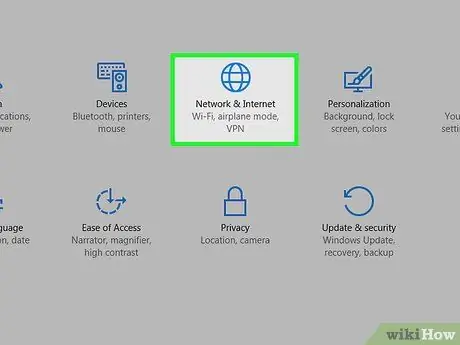
Qadam 4. bosing
"Tarmoqlar va Internet".
Bu globus belgisi "Sozlamalar" oynasida joylashgan.
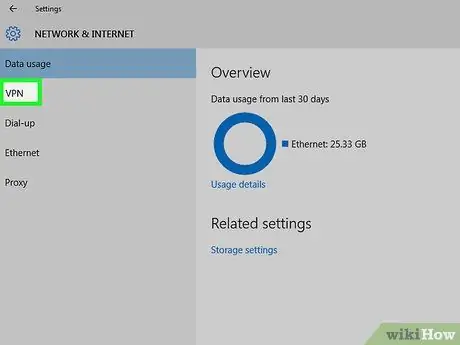
Qadam 5. bosing VPN
Bu derazaning chap tomonida.
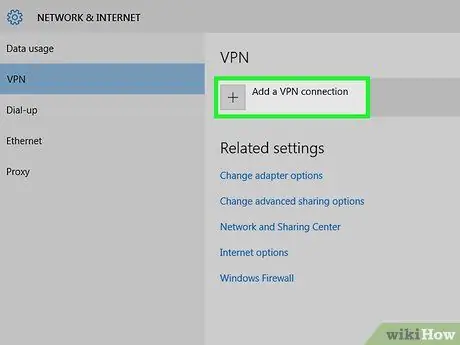
Qadam 6. bosing VPN ulanish qo'shish
Bu derazaning yuqori qismida. Shundan so'ng, yangi oyna paydo bo'ladi.
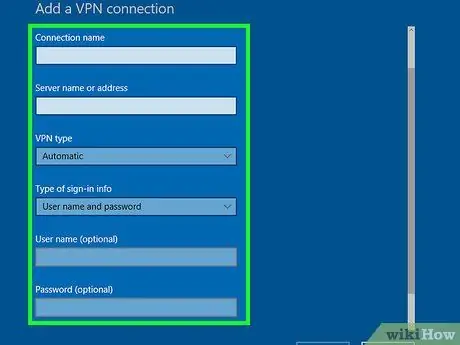
Qadam 7. VPN ma'lumotlarini kiriting
Sahifaning yuqori qismidagi "VPN provayderi" ochiladigan oynasini bosing, " Windows (o'rnatilgan) "Ni bosing va" Server nomi yoki manzili "maydoniga obuna bo'lgan VPN serverining manzilini kiriting. "Ism" maydoniga VPN nomini ham qo'shishingiz mumkin.
- Agar VPN foydalanuvchi nomi va/yoki parolni kiritishingizni talab qilsa, "Foydalanuvchi nomi" va "Parol" maydoniga ikkala ma'lumotni kiriting.
- Siz "Kirish ma'lumoti turi" ochiladigan oynasini bosish va paydo bo'lgan menyudan boshqa variantni tanlash orqali ishlatiladigan VPN autentifikatsiya usulini/turini o'zgartirishingiz mumkin.
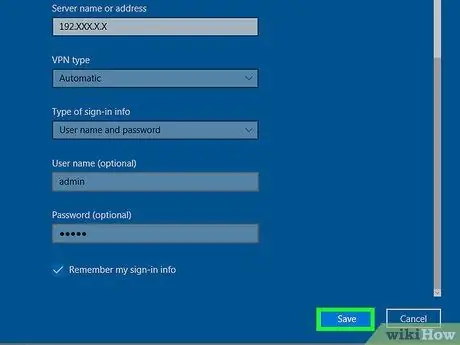
Qadam 8. Saqlash -ni bosing
Bu menyuning pastki qismida.
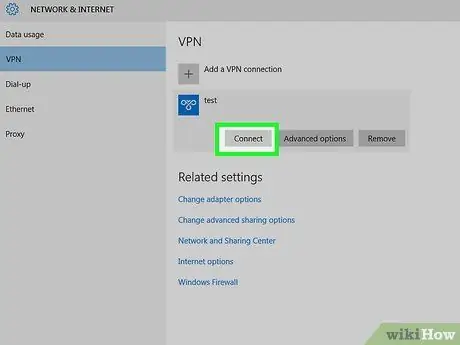
Qadam 9. Kompyuterni VPN xizmatiga ulang
Sahifaning yuqori qismidagi VPN nomini bosing, so'ng . Ulanmoq 'ostida. Shundan so'ng, kompyuter VPN xizmatiga ulanadi. Ushbu bosqichda, ishlatilgan brauzer yoki Internetga ulanishdan qat'i nazar, barcha Internet -brauzer yashiriladi.
VPN xizmati ulanishi uchun sizga foydalanuvchi nomi va/yoki parolni kiritish kerak bo'lishi mumkin
5 -usul 3: Mac -da virtual xususiy tarmoqdan (VPN) foydalanish
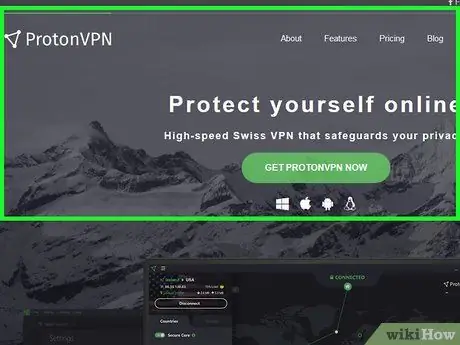
Qadam 1. Virtual xususiy tarmoq yoki VPN xizmatiga obuna bo'lishga harakat qiling
VPN xizmatiga obuna bo'lganingizda, siz odatda VPN foydalanuvchi nomi, parol va server manzilini olasiz. VPN obunalari bepul taqdim etilmaydi va ko'pincha har oyda to'lanadi.
- Umuman olganda, ExpressVPN Windows, Mac, iPhone, Android va Linux platformalari uchun eng yaxshi xizmat variantlaridan biridir.
- Bepul VPN dasturini yuklab olish - bu boshqa jarayon. Bu jarayonda barcha brauzerlarda IP -manzillarni blokirovka qila oladigan dastur yuklanadi, lekin uni qo'lda yoqish va o'chirish kerak bo'ladi.
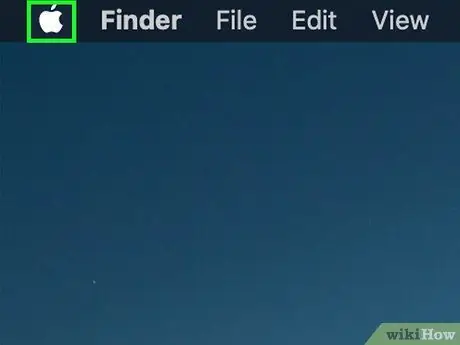
Qadam 2. Apple menyusini oching
Ekranning yuqori chap burchagidagi Apple logotipini bosing. Shundan so'ng, ochiladigan menyu ko'rsatiladi.
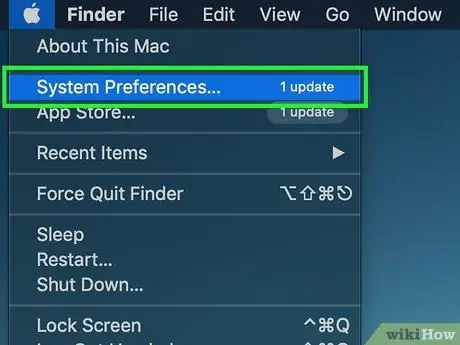
3. Tizim sozlamalarini bosing …
U ochiladigan menyuning yuqori qismida joylashgan.
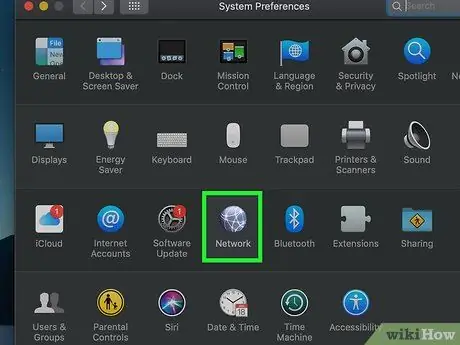
Qadam 4. bosing Tarmoq
Bu globus belgisi "Tizim sozlamalari" oynasida.
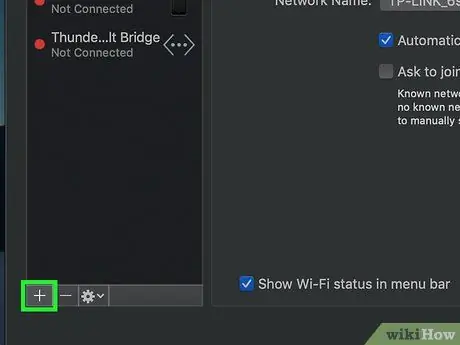
Qadam 5. bosing
Bu derazaning chap pastki burchagida. Shundan so'ng, yangi oyna paydo bo'ladi.
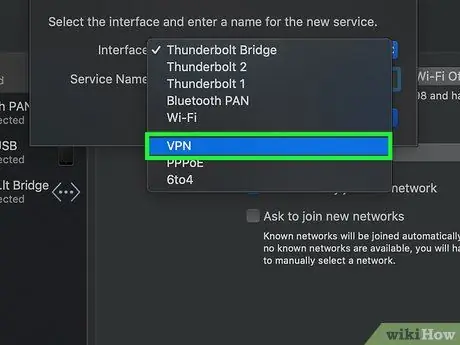
Qadam 6. VPN sozlamalarini tanlang
"Interfeys" ochiladigan oynasini bosing, so'ng "ni bosing. VPN "Ko'rsatiladigan menyudan.
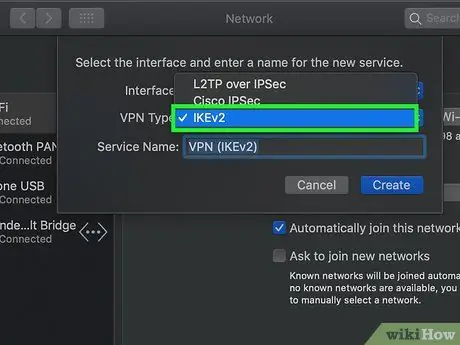
Qadam 7. VPN turini tanlang
"VPN turi" ochiladigan oynasini bosing, keyin ochiladigan menyudan VPN turini tanlang.
Eng keng tarqalgan VPN xizmatlarining aksariyati ". L2TP ”.
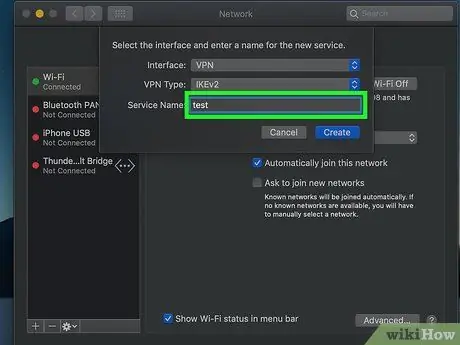
Qadam 8. Ism qo'shing
"Xizmat nomi" maydoniga VPN xizmatining nomini kiriting.
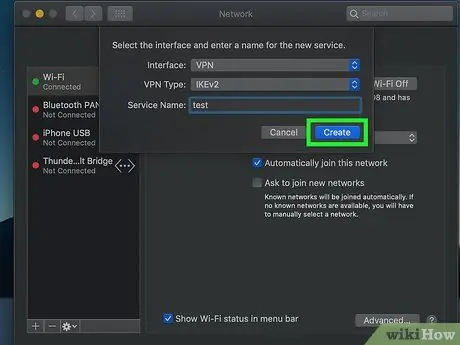
Qadam 9. Yaratish -ni bosing
Bu derazaning pastki qismidagi ko'k tugma.
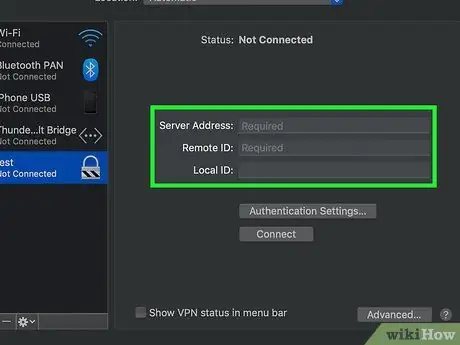
Qadam 10. VPN server ma'lumotlarini kiriting
Bu ma'lumotlar server manzillari va VPN xizmatida ro'yxatdan o'tgan hisob nomlarini o'z ichiga oladi.
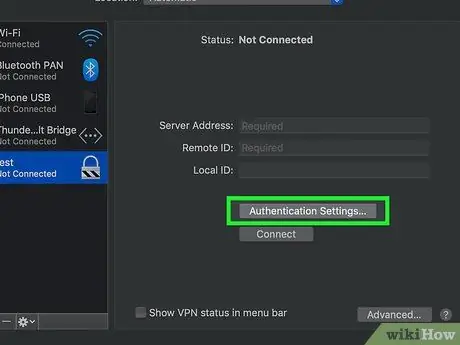
Qadam 11. Autentifikatsiya sozlamalarini bosing…
Bu sahifaning o'rtasida joylashgan kulrang tugma. Shundan so'ng, yangi oyna ochiladi.
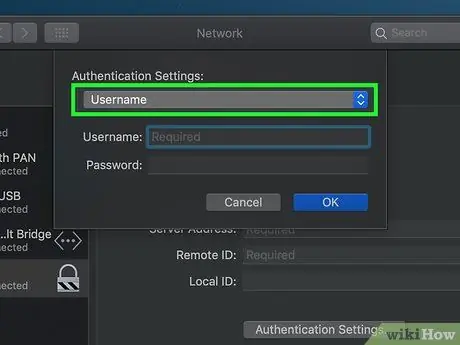
Qadam 12. VPN autentifikatsiya ma'lumotlarini kiriting
"Foydalanuvchi autentifikatsiyasi" sarlavhasi ostida tekshirish usulini tekshiring (masalan, " Parol ") Va javobni kiriting, so'ng" Mashinani autentifikatsiya qilish "sarlavhasi ostidagi variantlar uchun bir xil amallarni bajaring.
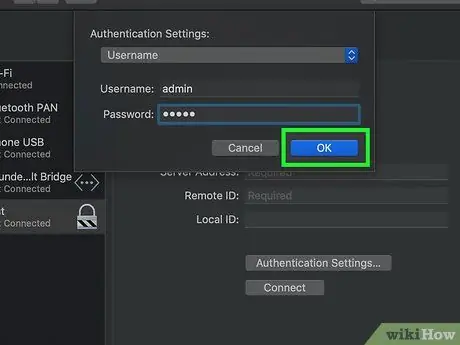
Qadam 13. OK ni bosing
Bu derazaning pastki qismidagi ko'k tugma. Shundan so'ng, VPN sozlamalari saqlanadi va "Autentifikatsiya sozlamalari" oynasi yopiladi.
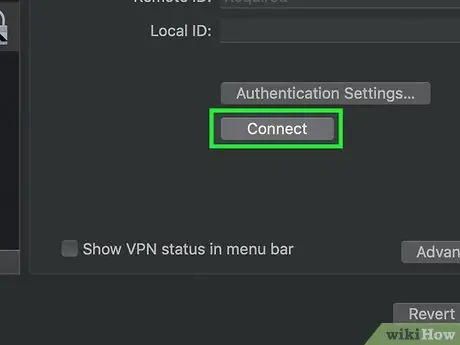
Qadam 14. Ulanish -ni bosing
Bu sahifaning o'rtasida. Bir marta bosilganda, kompyuter VPN xizmatiga ulanadi. Bu shuni anglatadiki, IP -manzil VPN -ni o'chirmaguncha yoki o'chirilgunga qadar barcha brauzerlarda yashiriladi.
VPN kompyuteringizga to'liq ulanishi uchun parol yoki tasdiq kodini kiritishingiz kerak bo'lishi mumkin
5 -ning 4 -usuli: IPhone -da VPN -dan foydalanish
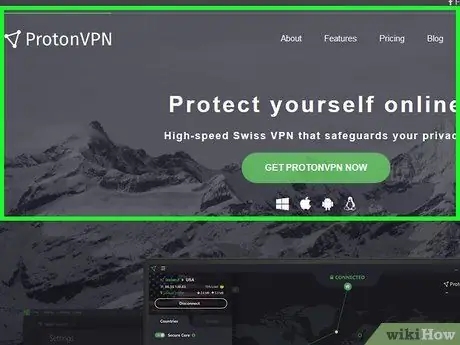
Qadam 1. Virtual xususiy tarmoq yoki VPN xizmatiga obuna bo'lishga harakat qiling
VPN xizmatiga obuna bo'lganingizda, siz odatda VPN foydalanuvchi nomi, parol va server manzilini olasiz. VPN obunalari bepul taqdim etilmaydi va odatda, ular har oy to'lanadi.
- Umuman olganda, ExpressVPN Windows, Mac, iPhone, Android va Linux platformalari uchun eng yaxshi xizmat variantlaridan biridir.
- Bepul VPN dasturini yuklab olish - bu boshqa jarayon. Bu jarayonda barcha brauzerlarda IP -manzillarni blokirovka qila oladigan dastur yuklanadi. Biroq, dasturni qo'lda yoqish va o'chirish kerak.
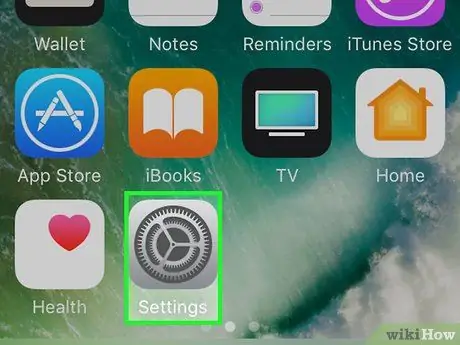
Qadam 2. iPhone sozlamalari menyusini oching ("Sozlamalar")
Sozlamalar menyusi belgisiga yoki "Sozlamalar" ga teging, u tishli kulrang qutiga o'xshaydi.
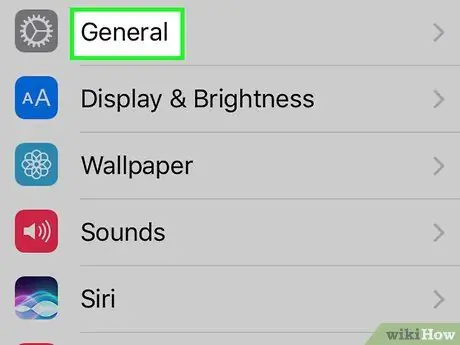
Qadam 3. Ekranni suring va teging
"Umumiy".
Ushbu parametr "Sozlamalar" sahifasining yuqori qismida joylashgan.
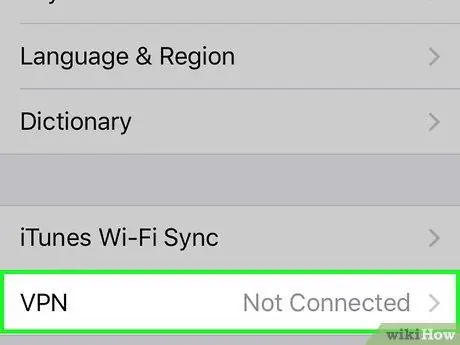
Qadam 4. Ekranni suring va VPN ga teging
Ushbu parametr sahifaning pastki qismida joylashgan.
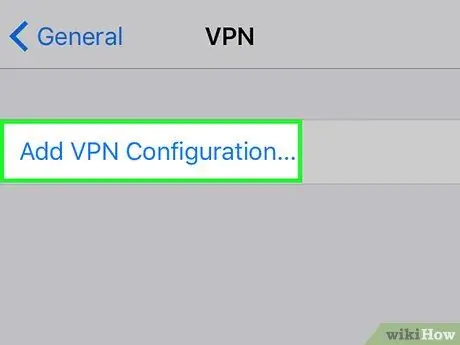
5 -qadam. VPN konfiguratsiyasini qo'shish -ni bosing
Bu ekranning yuqori qismida.
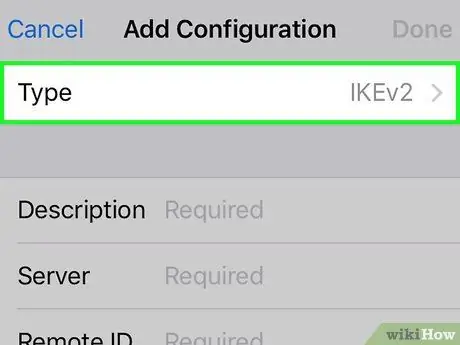
Qadam 6. VPN turini tanlang
Matn maydoniga teging " Turi ", Keyin VPN ulanish turini tanlang.
Agar siz ushbu menyuda VPN ulanish turini ko'rmasangiz, siz iPhone -da VPN -dan foydalana olmaysiz
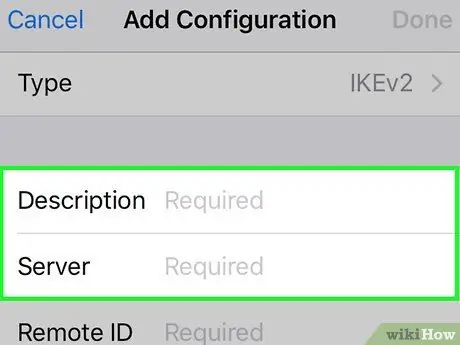
Qadam 7. VPN ma'lumotlarini kiriting
"Zarur" yorlig'i bilan belgilangan matn maydonlarini to'ldiring.
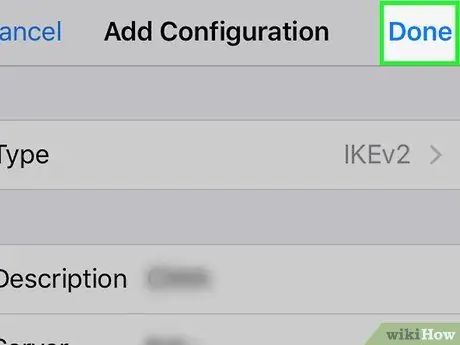
Qadam 8. Bajarildi -ga teging
U ekranning o'ng yuqori burchagida joylashgan. Shundan so'ng, siz VPN sahifasiga qaytasiz. Endi siz kiritgan VPN yozuvi uning yonida ko'k belgi bilan belgilanadi.
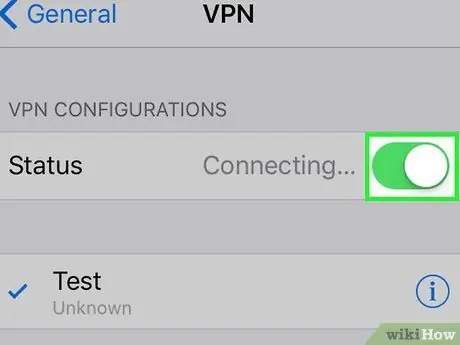
Qadam 9. Oq "Holat" tugmachasini bosing
Bu ekranning yuqori qismida. Tegingandan so'ng, kalit rangi yashil rangga aylanadi
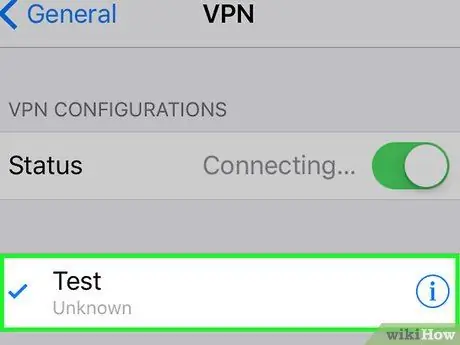
Qadam 10. Agar so'ralsa, login ma'lumotlarini kiriting
Ochilgan menyuda parolingizni (yoki boshqa autentifikatsiya ma'lumotlarini) kiriting va " OK " Shundan so'ng, sizning iPhone VPN -ga ulanadi, shuning uchun siz Internetni shaxsiy IP -manzilingizni ko'rsatmasdan ko'rishingiz mumkin.
5 -usul 5: Android qurilmasida VPN -dan foydalanish
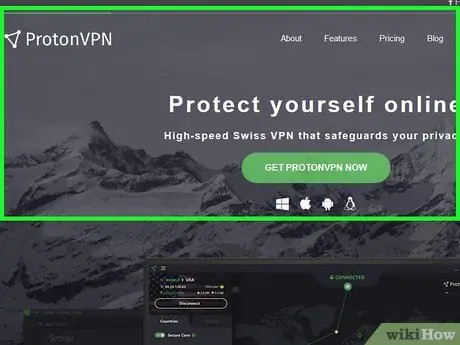
Qadam 1. Virtual xususiy tarmoq yoki VPN xizmatiga obuna bo'lishga harakat qiling
VPN xizmatiga obuna bo'lganingizda, siz odatda VPN foydalanuvchi nomi, parol va server manzilini olasiz. VPN obunalari bepul taqdim etilmaydi va odatda, ular har oy to'lanadi.
- Umuman olganda, ExpressVPN Windows, Mac, iPhone, Android va Linux platformalari uchun eng yaxshi xizmat variantlaridan biridir.
- Bepul VPN dasturini yuklab olish - bu boshqa jarayon. Bu jarayonda barcha brauzerlarda IP -manzillarni blokirovka qila oladigan dastur yuklanadi. Biroq, dasturni qo'lda yoqish va o'chirish kerak.
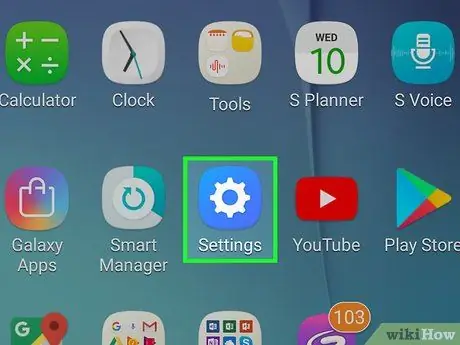
Qadam 2. Android qurilmasi sozlamalari menyusini oching ("Sozlamalar")
Bu menyu belgisi rang -barang fonda oq tishli tuyoqqa o'xshaydi, u odatda sahifalarda/ilova tortmasida ko'rsatiladi.
Shu bilan bir qatorda, ekranning yuqori qismidan pastga suring va ochiladigan menyuda tishli belgini bosing
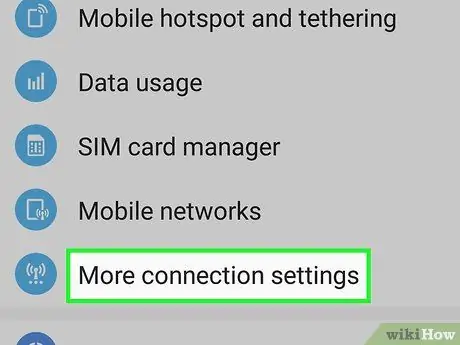
Qadam 3. VPN ga teging
Ushbu parametr odatda "Sozlamalar" sahifasining yuqori qismida joylashgan. Bu variantni ko'rish uchun yuqoriga suring.
- Ba'zi Android qurilmalarida siz "" tugmachasini bosishingiz kerak. Ko'proq "" Simsiz aloqa va tarmoqlar "bo'limida birinchi navbatda.
- Samsung Galaxy telefonida "ga teging. Ulanishlar "Birinchidan, tanlang" Qo'shimcha ulanish sozlamalari va teging " VPN ”.
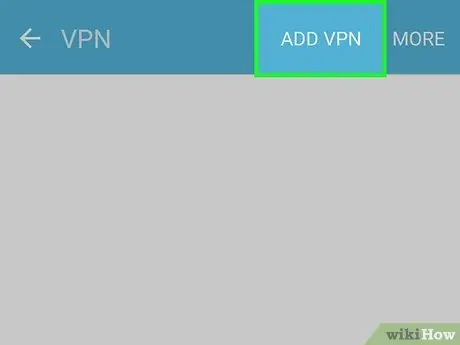
Qadam 4. ga teging yoki VPN qo'shish.
U ekranning o'ng yuqori burchagida joylashgan.
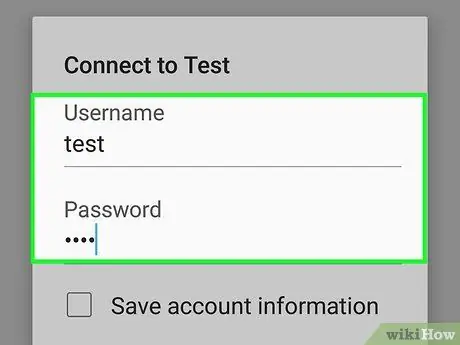
Qadam 5. VPN ma'lumotlarini kiriting
Ko'rsatilgan maydonlarga VPN nomi, ulanish turi, server manzili, foydalanuvchi nomi va/yoki parolni kiriting.
Tanlangan ulanish turiga qarab, siz ushbu sahifada bir nechta qo'shimcha variantlarga ega bo'lishingiz mumkin
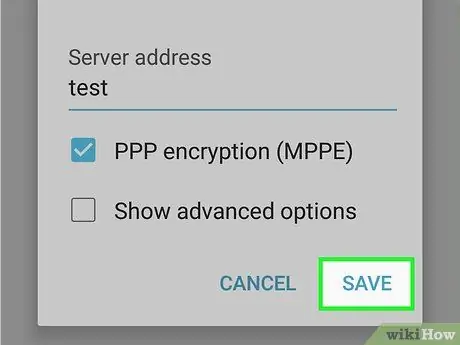
Qadam 6. SAVA ni bosing
U ekranning o'ng yuqori burchagida joylashgan. Shundan so'ng, VPN sozlamalari saqlanadi va VPN ulanishi Android qurilmasiga qo'shiladi.
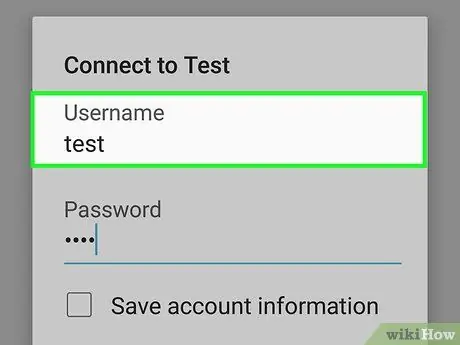
Qadam 7. VPN ulanishini tanlang
O'z sahifasini ochish uchun VPN ulanishiga teging.
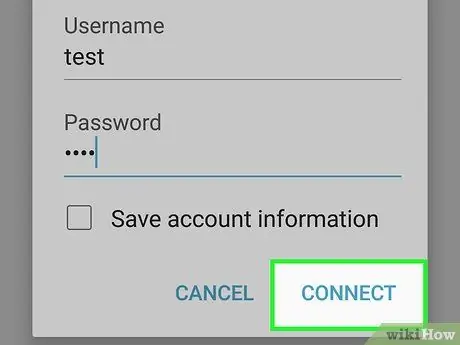
Qadam 8. Qurilmani VPN -ga ulang
Foydalanuvchi nomi, parol va/yoki boshqa so'ralgan kirish ma'lumotlarini kiriting va " ULANMOQ " Shundan so'ng, sizning IP manzilingizni yashirish uchun VPN ulanishi yoqiladi.
Maslahatlar
- Hotspot Shield - bu Mac va Windows kompyuterlari uchun bepul va oddiy VPN xizmati.
- Odatda, proksi -serverlar faqat ishlatilayotgan brauzerning IP -manzilini yashiradi. Shu bilan birga, VPN har safar tarmoqqa kirganingizda IP manzilini yashiradi.
- Har doim foydalanmoqchi bo'lgan VPN xizmati yoki proksi haqida bilib oling.
Ogohlantirish
- Agar sizning IP -manzilingiz bloklangan bo'lsa ham, doimiy xaker IP -manzilni tezda ochib berishi mumkin. Faqat VPN yoki proksi xizmatiga tayanmang. Bundan tashqari, Internetni ko'rib chiqishda, xuddi IP -manzilingiz bloklanmaganidek, ehtiyot bo'ling va har doim ehtiyot bo'ling.
- Agar siz foydalanayotgan VPN ulanishni yo'qotsa yoki zaif bo'lsa, sizning IP manzilingiz ko'rsatiladi. Bunga yo'l qo'ymaslik uchun ko'pgina ish stoli VPN dasturlarida "o'ldirish tugmasi" funksiyasi mavjud bo'lib, u IP -manzilni himoya qilish uchun VPN uzilgan yoki zaiflashgan zahoti kompyuterni tarmoqdan o'chirib qo'yadi.






